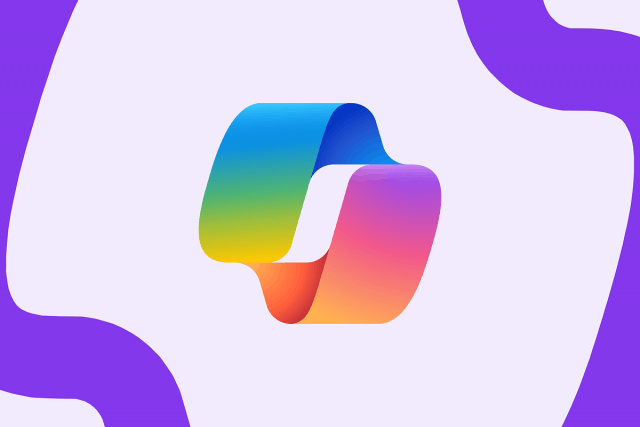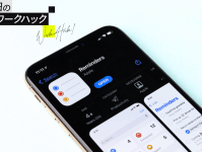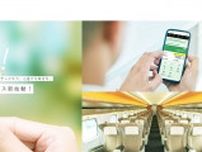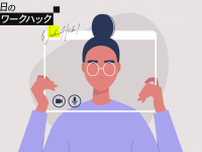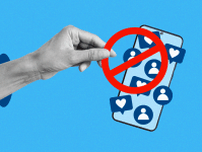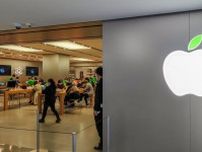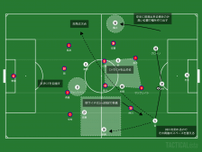MicrosoftのAIチャットボット「Copilot」は、2023年に「Bing Chat」から生まれ変わって以降、着実に進化し、新機能が追加されてきました。
各社の生成AIと同様に、Microsoftも、Copilotに追加機能を着々と加えています。アップデートや変更、新機能に遅れずについて行くのは容易ではありません。
そこで、2024年に入って以降、MicrosoftがCopilotに追加してきた機能や変更を厳選しました。
Copilotアプリが誕生
Copilotのウェブアプリをまだ使っているなら、そのまま使用を続けてください。しかし2024年初頭には、Copilot専用モバイルアプリもリリースされました。
サインインしてもしなくても使えますが、自分のMicrosoftアカウントにサインインすれば、より多くの機能を使えるようになっています(たとえば、とても厳しい質問回数制限を気にせずに済みます)。
有料プランに入れば、個人でもMicrosoft Copilot for Microsoft 365を使えるように!
Copilotの目玉の1つは、Microsoft 365に統合されたことです。これによってCopilotは、AI版Clippyへと変貌しました(Clippyとは90年代にMicrosoft Officeのアシスタントとして導入された、ペーパークリップを擬人化したキャラクター)。
つまり、Word、Excel、PowerPoint、OneNoteといったOfficeアプリケーションで、Copilotが使えるようになったわけです。
今までは、Copilot for Microsoft 365を使えるのは法人ユーザーのみで、Officeアプリケーションを仕事以外で使っているほかのユーザーは見放されていた状態でした。
ところが、2024年に入って状況が一変。MicrosoftがCopilot Proユーザーを対象に、個人向けCopilot for Microsoft 365の提供を開始したのです。月額20ドル(3200円)のプランに登録すれば、それらのアプリケーションでCopilotを使えるようになったわけです。
お高いサブスクリプションではありますが、Copilotに興味がある人なら、支払う価値があるかもしれません。何しろ、Microsoft 365のアプリケーションには、Copilot最新機能の大半が追加されているのです。
Outlookで使えるCopilot機能
以前であれば、OutlookでCopilotを使いたい場合は、ウェブアプリを開くか、Microsoft Teamsを介して遠回りするしかありませんでした。
しかし5月から、OutlookアプリそのものでCopilotの提供を開始しています。おかげで、Copilot最新機能の一部がOutlookでスムーズに使えるようになりました。
たとえば、メールの下書きのコーチングや、下書きのトーンをニュートラルやカジュアル、フォーマルなどから選ぶことができるようになっています。
プロンプトを与えるときにファイルを参照させる
Copilotにプロンプトを与えるときに、デバイスやSharePoint、OneDriveに保存されているファイルを取り込むことが、5月から可能になりました。
CopilotにWord文書を要約してもらいたいとき、あるいは、プロンプトへの応答にPowerpointで作成したプレゼンの内容を織り込みたいときは、プロンプトに「/」と入力すると、エクスプローラーが開きます。
Wordで使えるCopilot新機能
個人的な意見では、Copilotのメリットを一番得られるアプリケーションがあるとすれば、それはWordだと思います。
私の考えでは、生成AIの大きな強みはテキストベースですから、Wordでの文章作成を助けてくれるアシスタントがいれば、大いに役立つかもしれません。
Microsoftが今年、Wordで使えるCopilot機能を強化したので、そのうちの目玉をいくつか紹介します。
- 「Copilotを使って書き換え」で、特定の部分をリライトする。
- 選択したテキストを、要約して共有する。
- 文字列を表に変換する。
- 以前に使用した表フォーマットで、新しい表を作成する。
- 新しい文書の作成時に、秘密度ラベルが設定された文書を参照すると、秘密であることが表示される。
Excelで使えるCopilot新機能
ExcelにもCopilot新機能が追加されました。今年初めからExcelで使えるようになった機能は次のとおりです。
- データを図表にしてもらう。
- Copilotにフォローアップの質問をしたり、前の回答について詳しい説明を求めたりする。
- 1つのプロンプトで、複数の数列式を生成する。
- タスク中に問題が発生したときの原因をCopilotを使って突き止める。
OneNoteで使えるCopilotの新機能
1月以降、OneNoteには、かなりの数のCopilot新機能が追加されています。Copilot in OneNoteにアクセスでき、OneNoteを頻繁に使う人は、次のような機能が利用できます。
- レコーディングや文字起こしから作成したノートを、Copilotで要約・並べ替えする。
- CopilotでToDoリストを作成する。
- Copilotが求めに応じて、組織内の情報を検索し、文脈を追加する。
- Copilotにノートを整理してもらう。
アップデートされたTeamsのCopilot機能
Microsoft TeamsでCopilotを使っている人なら、会議中に議事録を自動作成してもらえるようになったことにお気づきかもしれません。これまでの会議を要約するをクリックすると、チームとの会議や電話で話し合われた内容が要約されます。
また、Teamsチャット欄の上部に、Copilotのオプションが新たに追加。これのおかげで、チャット内でCopilotにすばやく指示を与え、「/」キーで文書を取り込めるようになりました。
さらに、会議でAIが使用されていることを示すアラートが表示されます。たとえば、トランスクリプションなしでCopilotが使われている場合などです。
AIがプロンプトを推測・作成してくれる日は近い
Copilotがプロンプトを自動補完してくれる日は、そう遠くありません。ユーザーがプロンプトを入力しはじめると、Copilotがユーザーの意図を推測し、提案してくれるのです。
たとえば、「要約」と打つと、ユーザーが要約したいこと(たとえば、「最近のメール10件」など)を入力する前に、Copilotが先回りして推測してくれるようになるでしょう。
Microsoft CopilotをPowerPointで使ってみたら、一瞬で資料作成や要約ができた!使い方・料金・導入方法とは? | ライフハッカー・ジャパン https://www.lifehacker.jp/article/microsoft-copilot-office-365-powerpoint/
MicrosoftのCopilot+PC試してみた。AI召喚でなにが変わる?Windows PCとどう違うの? | ライフハッカー・ジャパン https://www.lifehacker.jp/article/2406-copilot-plus-pc/
Source: The Verge, Microsoft

![ライフハッカー[日本版]](https://img.topics.smt.news.goo.ne.jp/img/ip_logo/lifehacker_d.gif?150x0)